Selamat datang di tutorial ini, di mana kita akan menjelaskan dasar-dasar Adobe InCopy CC untuk editor. InCopy adalah alat yang kuat yang memungkinkan pengeditan teks langsung di dalam InDesign tanpa perlu membuka program tata letak itu sendiri. Ini akan meningkatkan alur kerja efisien antara editor dan desainer. Pada teks berikut, akan dijelaskan area penggunaan, kemungkinan, dan batasan utama InCopy, serta dua alur kerja dasar yang membantu Anda memanfaatkan perangkat lunak tersebut secara optimal.
Pengetahuan Utama
InCopy memungkinkan editor untuk melakukan koreksi secara efektif tanpa perlu menggunakan InDesign. Proses koreksi dan tata letak berjalan paralel, sehingga menghemat waktu dan sumber daya. Ada dua alur kerja utama: internal dan eksternal. Alur kerja internal mengharuskan redaksi dan desain grafis bekerja di kantor yang sama, sementara alur kerja eksternal dirancang untuk bekerja dari luar.
Panduan Langkah demi Langkah
1. Pengenalan InCopy
Sebelum Anda mulai menggunakan InCopy, penting untuk memahami kapan dan mengapa Anda memerlukan perangkat lunak ini. InCopy sangat berguna jika Anda ingin menghindari fase koreksi yang panjang yang biasanya dilakukan melalui PDF atau kertas. Dengan InCopy, redaksi dapat mengedit teks mereka sendiri tanpa perlu menggunakan InDesign.
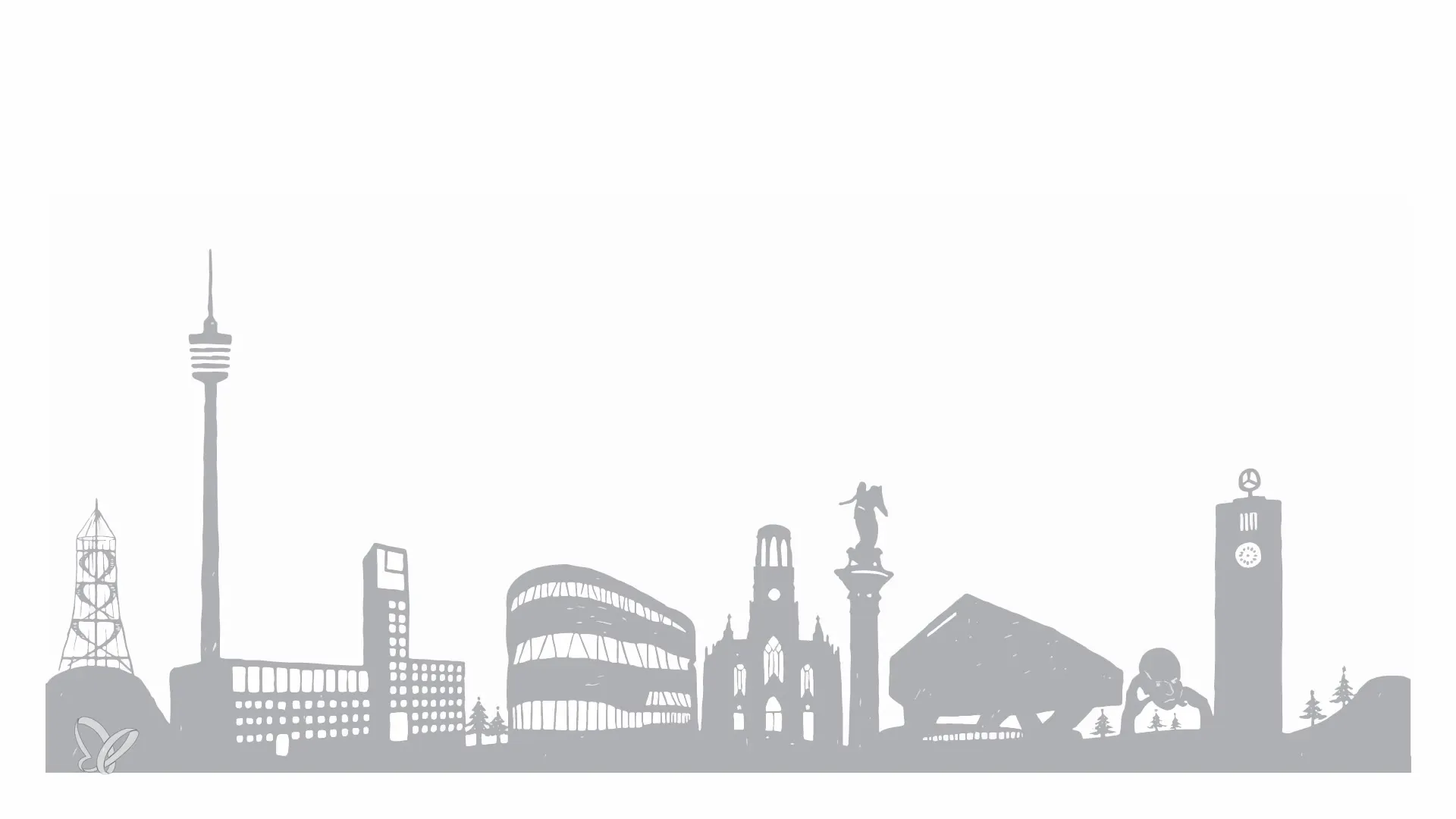
2. Fitur-Fitur InCopy
InCopy sering disebut sebagai versi sederhana dari InDesign karena antarmuka pengguna dan fiturnya sangat mirip. Anda dapat mengedit konten teks dalam bingkai teks dan bingkai gambar dan memiliki akses ke semua fungsi yang sesuai seperti pemformatan, tabel, dan pelacakan perubahan.
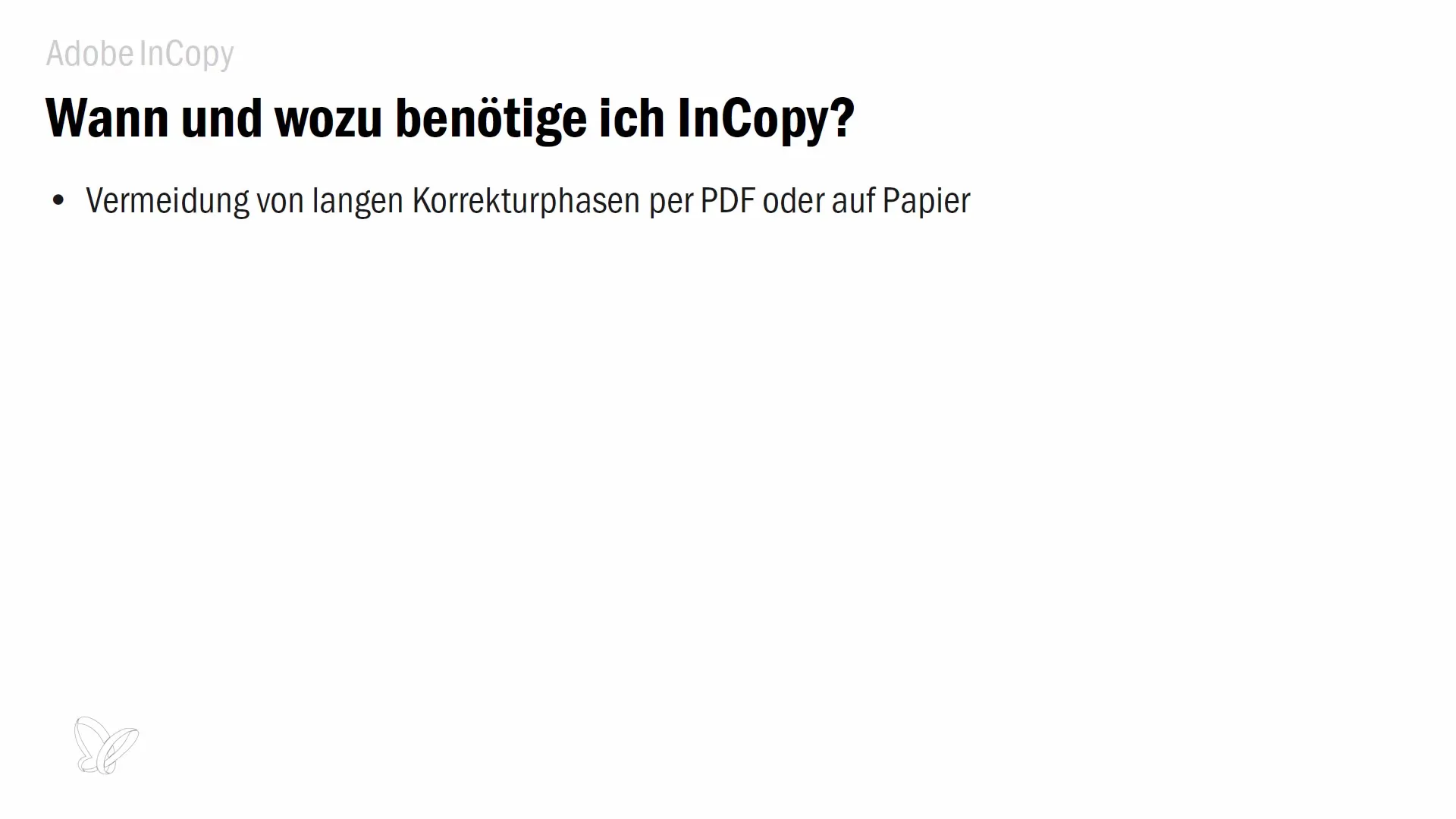
3. Alur Kerja dengan InDesign dan InCopy
Alur kerja dimulai dengan desainer tata letak membuat tata letak di InDesign dan melepaskan teks yang diperlukan untuk InCopy. Ini dilakukan dengan mengekspor teks sebagai file InCopy, yang kemudian disimpan di server. Redaksi sekarang dapat melihat tata letak di InCopy dan mengedit teks yang dilepaskan.
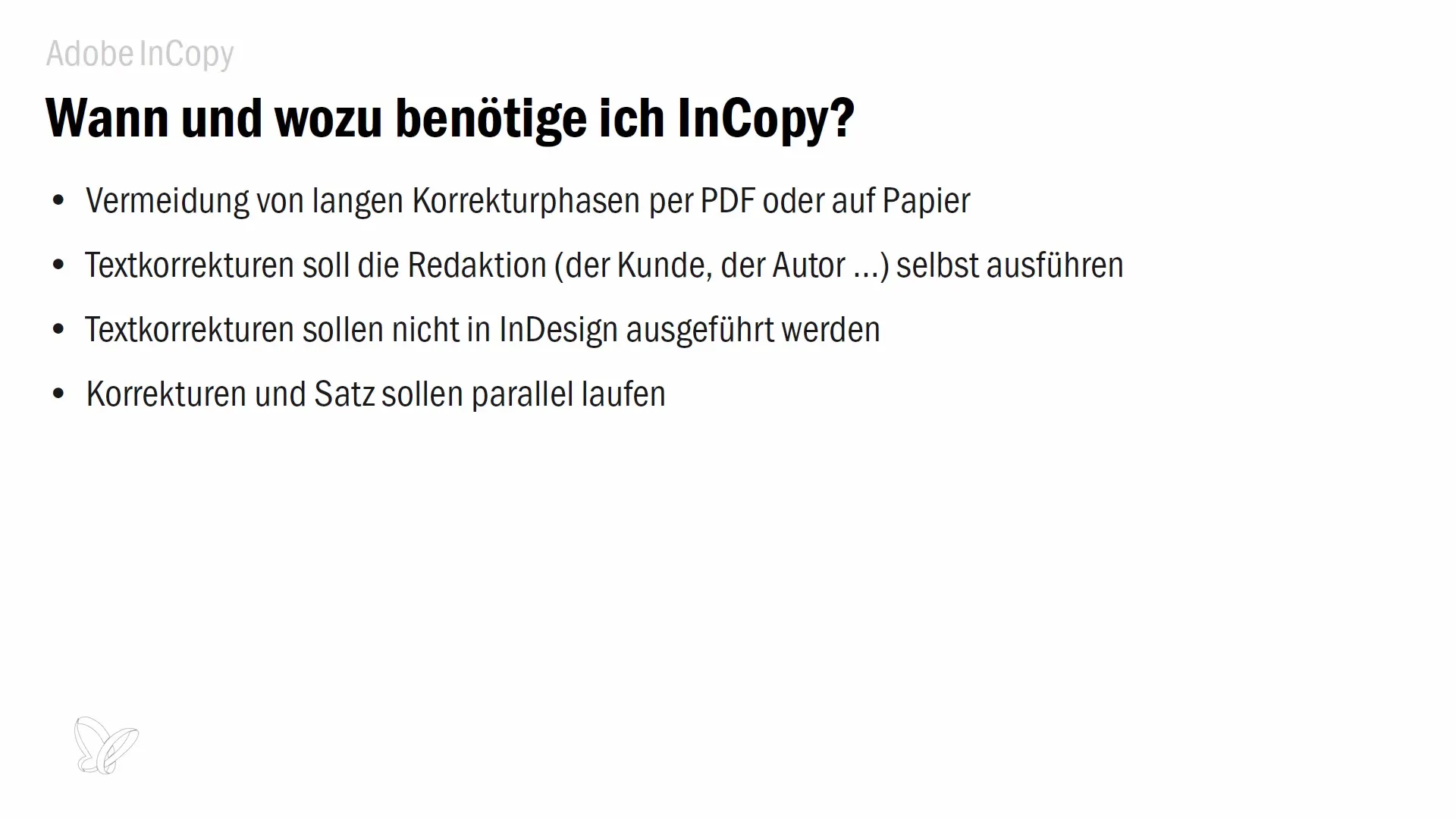
4. Check Out dan Check In Teks
Aspek penting dari alur kerja adalah fungsi Check Out dan Check In. Jika Anda ingin mengedit teks, Anda harus Check Out. Hal ini melindungi konten dari perubahan yang dilakukan oleh orang lain secara bersamaan dan memastikan bahwa langkah pengeditan Anda tidak terganggu oleh orang lain.
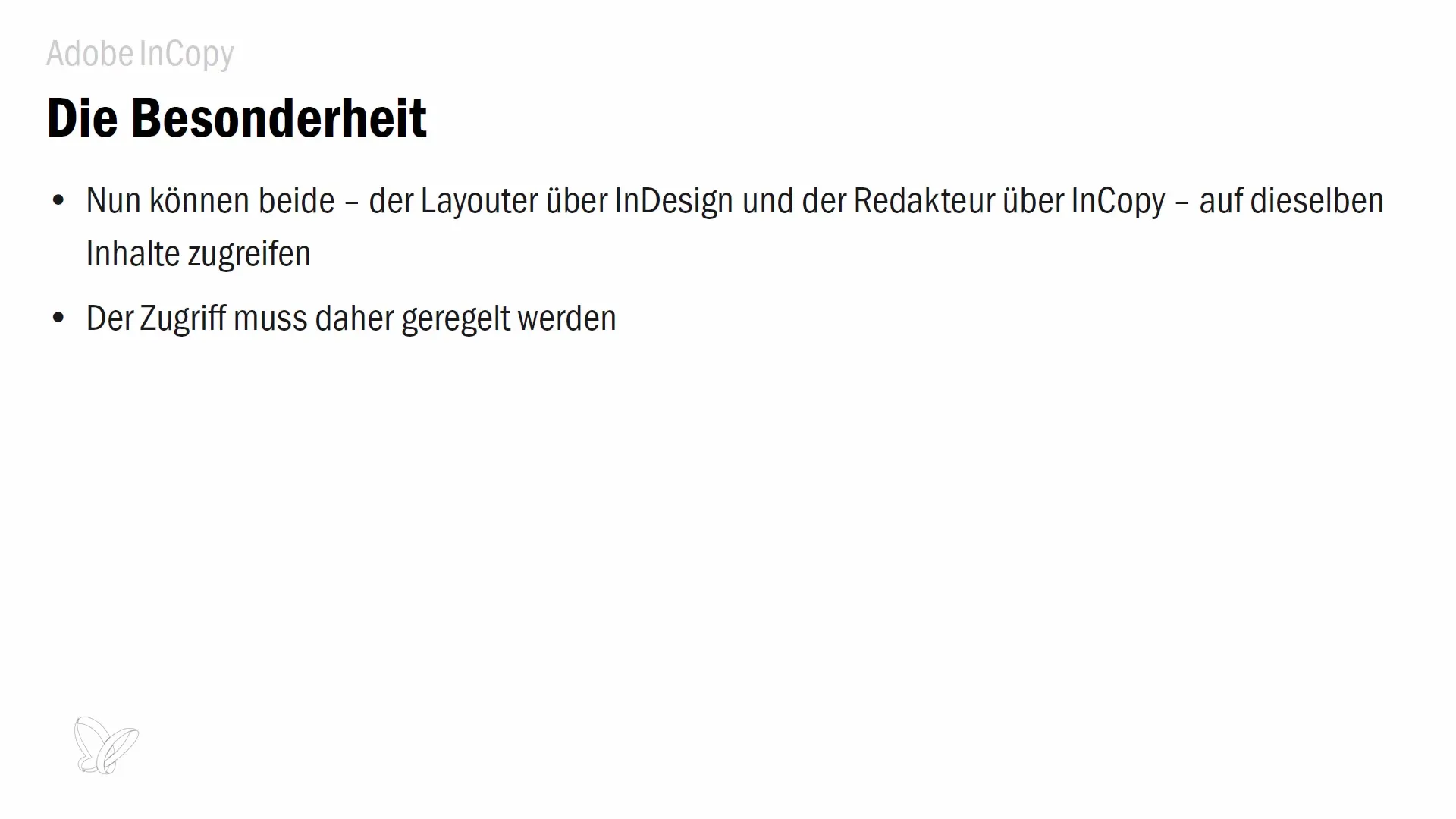
5. Kemungkinan dan Batasan InCopy
Penting untuk memahami batasan InCopy. Anda tidak dapat mengedit atau memindahkan bingkai karena alatnya tidak ada di InCopy. Namun, Anda dapat mengedit teks dalam bingkai yang ada dan membuat pemformatan. Hal ini memastikan bahwa desainer selalu memiliki kendali atas tata letak.
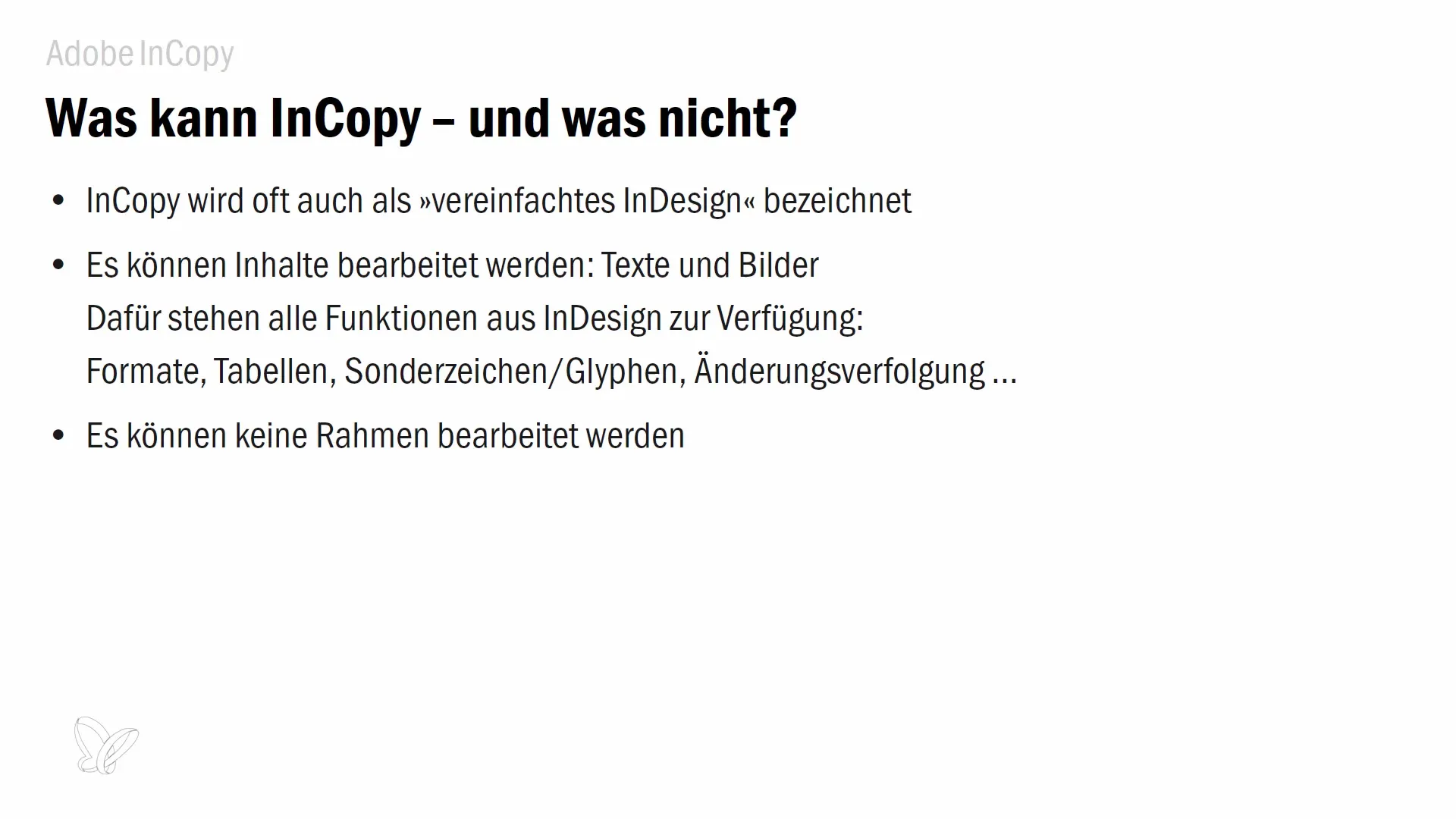
6. Cara Kerja dalam Alur Kerja Internal
Dalam alur kerja internal, desain tata letak dan redaksi bekerja di kantor yang sama dan dapat mengakses server yang sama. Ini berarti redaksi dapat membuka file InDesign langsung melalui InCopy, bahkan jika desainer sedang bekerja pada file tersebut.
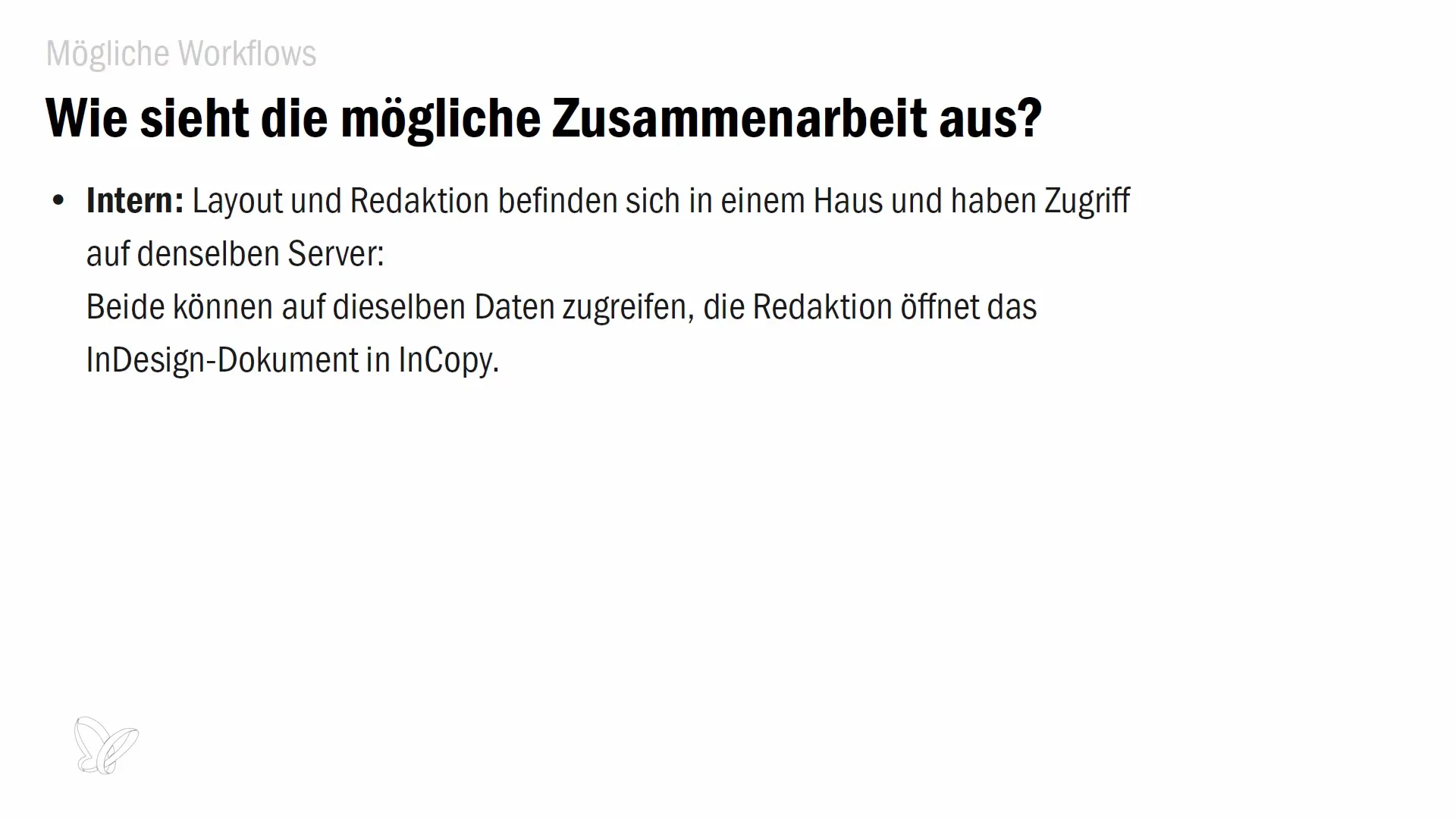
7. Kerjasama Eksternal dengan Tugas
Jika Anda bekerja eksternal, desainer tata letak membuat tugas yang menggabungkan elemen-elemen yang dilepas untuk InCopy. Tugas ini juga mencakup tata letak dan kemudian dikirim ke redaksi. Kerjasama tetap efektif, meskipun tidak semua orang berada di tempat yang sama.
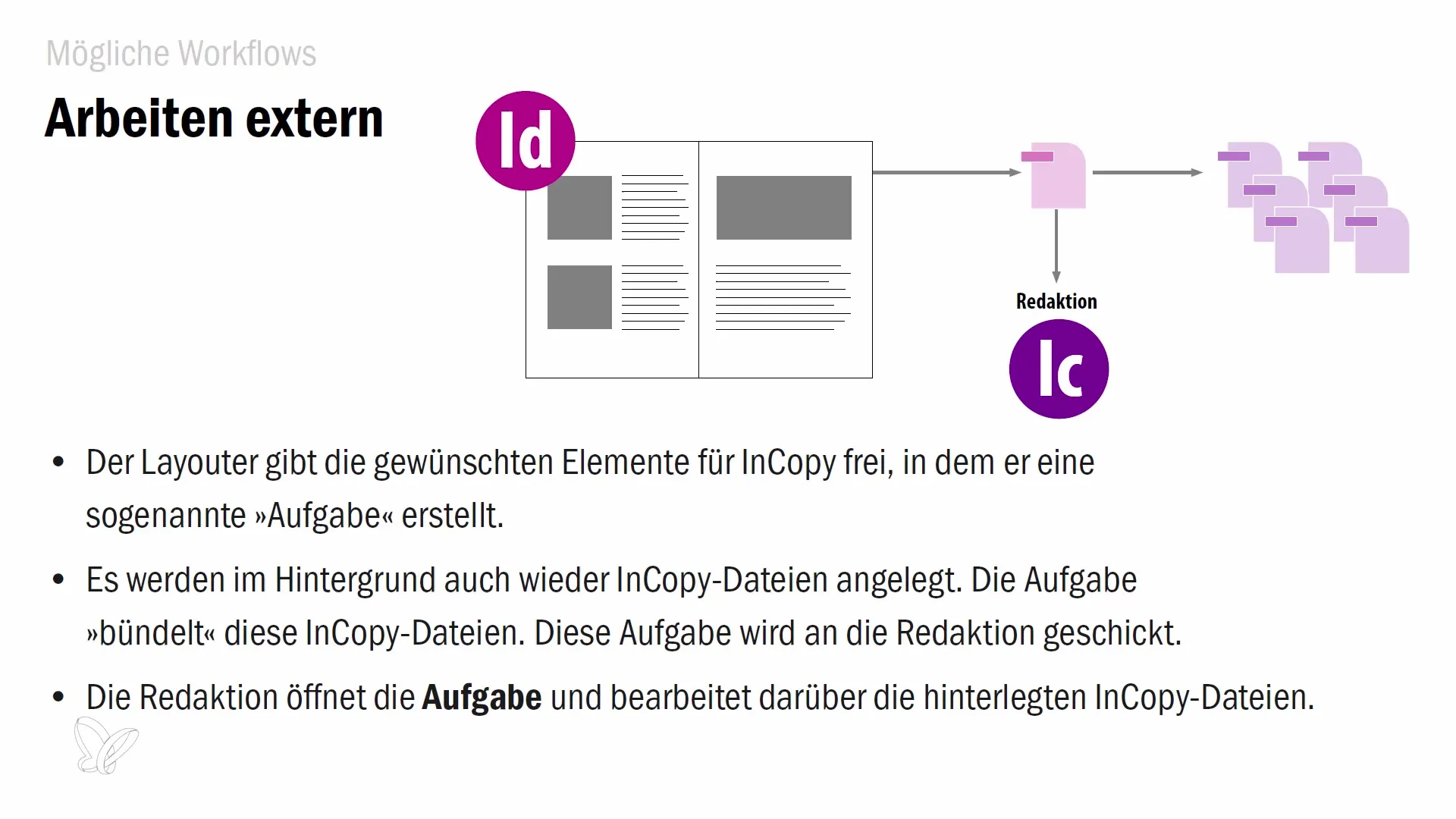
Ringkasan
Dalam tutorial ini, Anda telah mempelajari fungsi dan alur kerja dasar Adobe InCopy CC. InCopy adalah perangkat lunak berharga yang memungkinkan editor bekerja secara efisien dengan InDesign. Kemampuan untuk melakukan koreksi secara paralel dengan tata letak menghemat waktu dan meningkatkan pertukaran informasi antara redaksi dan desain grafis. Ingatlah untuk membedakan dengan cermat antara alur kerja internal dan eksternal untuk memanfaatkan perangkat lunak ini secara optimal.
Pertanyaan Umum
Bagaimana cara mengintegrasikan InCopy dengan InDesign?InCopy digunakan untuk mengedit teks yang telah dilepaskan dalam dokumen InDesign secara langsung.
Dapatkah saya melakukan perubahan tata letak di InCopy?Tidak, InCopy hanya memungkinkan pengeditan konten teks. Perubahan tata letak harus dilakukan di InDesign.
Bagaimana cara melakukan check-out teks di InCopy?Anda harus melakukan check-out teks sebelum melakukan perubahan. Ini melindungi konten dari perubahan bersamaan oleh orang lain.

